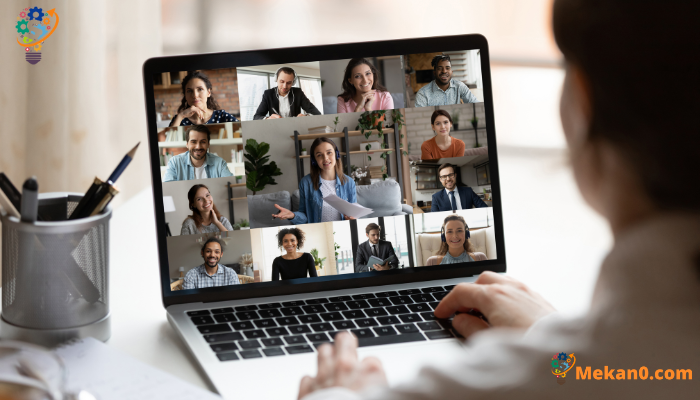Как изменить фон в Microsoft Times
Вот как можно изменить свой фон на собрании Teams:
- Нажмите фоновые фильтры .
- Нажмите «Размытие», чтобы размыть фон.
- Чтобы настроить изображение вручную, коснитесь Добавить новое .
Особенности приложения Microsoft Команды Несколько фонов добавляют новой и интересной атмосферы встречам. И если вы использовали тот же фон Teams по умолчанию, не волнуйтесь, вы можете воспользоваться преимуществами новых доступных фонов, которые сделают ваши собрания более интересными.
Предоставляет приложение Microsoft Команды Несколько опций, которые позволяют пользователям изменить фон, полностью размыть его или заменить изображением по своему вкусу. Вы можете воспользоваться списком фоновых сообщений в Teams, чтобы просмотреть новые и интересные фоновые идеи, а затем загрузить их для использования на собраниях. Благодаря разработчикам приложения Teams, приложение имеет несколько различных параметров для настройки фона собрания, что позволяет пользователям персонализировать свои собрания и делать их более интересными.
Вот как.
Как изменить фон Teams во время собрания
У вас есть два способа изменить фон вашего собрания Teams: либо во время самого собрания, либо до его начала. Давайте рассмотрим варианты изменения фона собрания во время живого собрания.
Чтобы изменить свой фон во время встречи, выполните следующие действия:
- Перейдите к элементам управления совещанием и выберите Больше действий *** и нажмите Применение фоновых эффектов .
- Нажмите пятно и ваш фон будет казаться размытым. Кроме того, вы также можете выбрать одно из изображений, чтобы размыть фон.
- Нажмите " Предварительный просмотр Чтобы быстро взглянуть на то, как все выглядит, прежде чем что-то закончить.
Наконец, коснитесь تطبيق .
Как только вы это сделаете, фон вашей встречи Teams будет изменен.
Как сменить фон перед встречей на Темзе
Второй вариант на вашей доске — сменить фон перед началом собрания. Вот как:
- Когда вы будете готовы к собранию, вы можете нажать Фоновые фильтры, расположенные чуть ниже миниатюры видео, чтобы начать изменение фона собрания.
- Если вы хотите немного затемнить фон, коснитесь пятно .
Как изменить фон в Microsoft Times - Вы также можете добавить новое изображение вместо использования ранее доступных фонов. Для этого вы можете нажать «Добавить новый» и загрузить изображение со своего компьютера.
Выполнив следующие действия, фон вашей встречи будет успешно изменен. И если вы хотите сбросить настройки или полностью изменить обои на что-то другое, вам нужно будет повторить процесс еще раз.
некоторые советы
- Используйте правильное освещение: вы должны обеспечить достаточно света, чтобы ваше лицо было видно и лучше смотрелось на фоне.
- Выберите подходящий фон. Вы должны выбрать подходящий фон, который соответствует цели встречи и типу команды, с которой вы работаете.
- Выберите простой фон: желательно использовать простой и ненавязчивый фон, чтобы не отвлекать и не путать участников встречи.
- Используйте собственные фоны компании: компании могут создавать собственные фоны, которые соответствуют визуальному стилю, цветам и логотипам компании.
- Анимированный фон. Анимированные фоны можно использовать для добавления движения и волнения на встречу.
- Использование плагинов: Программное обеспечение, такое как «Snap Camera», можно использовать для создания пользовательских и интересных обоев.
- Внимание к деталям: обратите внимание на детали фона, такие как одежда, мебель и другие объекты на заднем плане, чтобы убедиться, что на заднем плане нет ничего неуместного.
Сменить фон в Темзе
Microsoft Teams — идеальное место для всех собраний команды. Настройка фона встречи — отличный способ оживить ситуацию. Мы надеемся, что один из этих методов будет работать для ваших нужд и поможет вам сделать все правильно для вас.